
oppo手机怎么截图怎么截图 OPPO手机截屏技巧
发布时间:2024-09-03 13:23:13 来源:三公子游戏网
OPPO手机作为一款性能卓越的智能手机,具有强大的截屏功能,让用户能够快速便捷地捕捉屏幕上的精彩瞬间,在日常使用中有时候我们需要截取手机屏幕上的某个界面或者信息,以便于保存或分享。OPPO手机该如何进行截屏操作呢?下面我们就来分享一些OPPO手机截屏的技巧,让您轻松掌握截屏操作的方法。
OPPO手机截屏技巧
操作方法:
1.手机截屏可通过以下多种方式操作:
① 通用操作:同时按住电源键和音量减键约3秒即可截屏;
② ColorOS系统:进入手机设置—常规—手势体感—亮屏手势—开启三指截屏开关,即可通过三指在手机屏幕上下快速滑动截屏(如图所示),ColorOS2.0及以上系统可在下拉状态栏选择截取部分屏幕,可选择截取任意形状哦;
③ ColorOS2.1版本:同时按住电源键+音量加键,即可进入长截屏模式。手机界面右方提供选项:截屏区域、下一页、保存,您可通过选择“截屏区域”选项只截屏部分所需内容,选择“下一页”不断下翻截屏更多内容,点击“保存”即可完成操作(如下图所示为长截屏的最后效果图,可将所需的内容完全截屏在一张图片里面,而不用分开截屏多张图片)。
注:查询手机是否为ColorOS系统及ColorOS版本路径:进入手机设置—常规—关于手机。
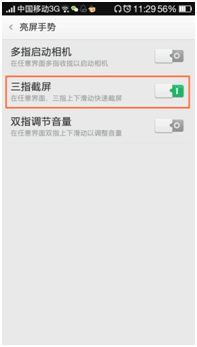
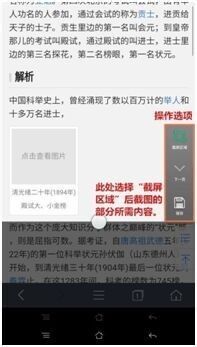
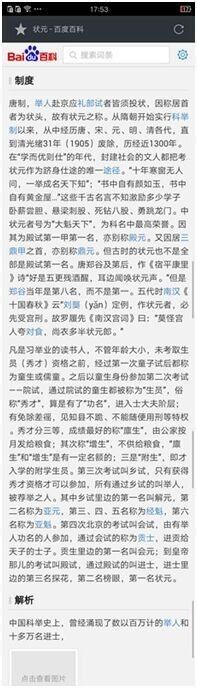
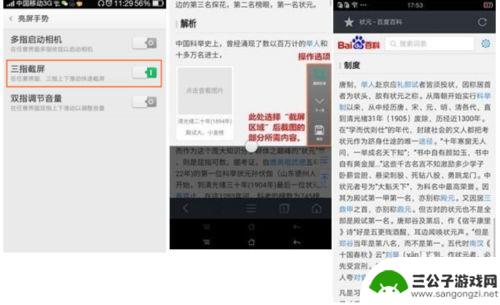
2.手机截屏完成后,通过下拉状态栏可对已截屏图片进行哪些操作?
手机为ColorOS2.1和ColorOS2.0版本:下拉状态栏,对于截屏成功的图片可快速操作选项有:“发送“、”编辑“、”删除“,如下图所示。
选择“发送“:可通过信息、QQ、微信朋友圈、蓝牙、微博等常用程序分享或发送出去;
选择“删除“:误操作截屏时,可点击此处便捷删除图片;
选择“编辑“:可对截屏的图片再次编辑。
手机为ColorOS1.4版本:已截屏的图片,通过下拉状态栏可快捷分享或删除。
手机为ColorOS1.2版本:已截屏的图片,通过下拉状态栏可快捷分享。
手机为ColorOS1.0版本:已截屏的图片,通过下拉状态栏可快捷分享。
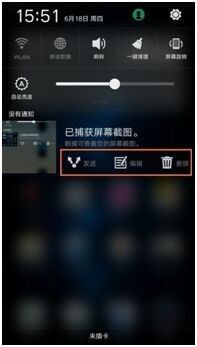


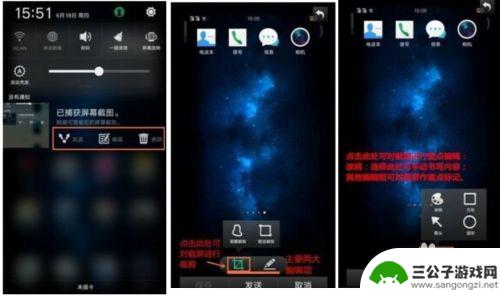
3.那么跟着小O一起来使用截屏+编辑的效果会如何呢?看图,有没有觉得很萌~~
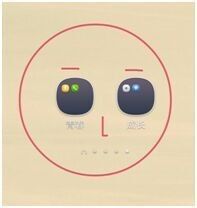

4.Q&A:
截屏保存失败如何处理?
答:您可通过以下两种方式排查看看:
清理文件管理:截屏的图片默认保存在手机存储,进入手机设置—常规—存储。查看下剩余的可用存储空间是否足够,可通过清除“文件管理“不必要的文件,释放更多的空间以保存图片;
拔除或更换SD卡后尝试:若机型支持SD卡,且已插入使用SD卡时。建议可先拔除SD卡或更换SD卡后再次尝试截屏,SD卡出现故障时可能影响到存储中心对数据的读取而导致无法保存截屏。

以上就是oppo手机怎么截图的全部内容,如果有不清楚的地方,可以按照以上小编的方法来操作,希望这些方法能够帮助到大家。
热门游戏
-

oppo手机局部截图怎么截 oppo区域截图设置方法
oppo手机局部截图怎么截,在日常使用中,我们经常需要对手机屏幕进行截图操作,在oppo手机中,除了可以进行全屏截图外,还可以进行局部截图。但是,一些用户可能不知道具体的操作方...
2023-08-19
-

oppok9手机怎么截图 OPPO R9怎么截图
OPPO K9手机和OPPO R9手机都是OPPO品牌的热门手机型号,很多用户在使用这两款手机时都会遇到需要截图的情况,截图是一种方便快捷的操作,可以记录屏幕上的重要信息或者与...
2025-02-04
-
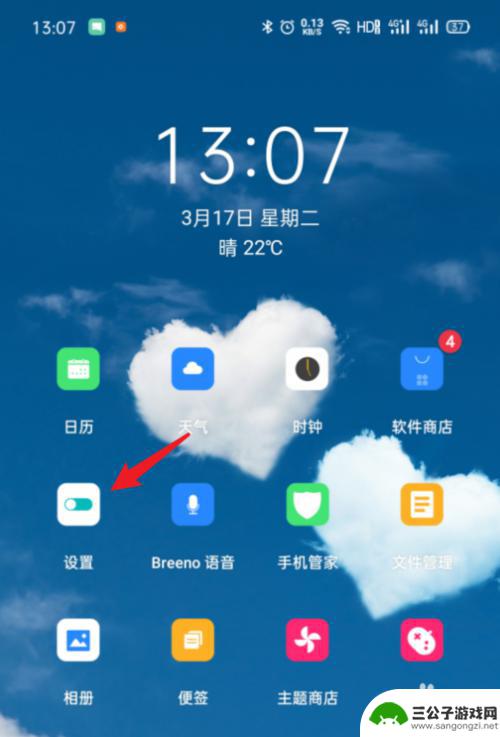
oppo手机截图怎么操作 OPPO手机如何进行区域截屏
oppo手机截图怎么操作,OPPO手机作为一款备受欢迎的智能手机品牌,其强大的功能和用户友好的操作界面赢得了众多用户的喜爱,在日常使用中,我们经常需要对手机屏幕进行截屏,以便捕...
2023-09-17
-
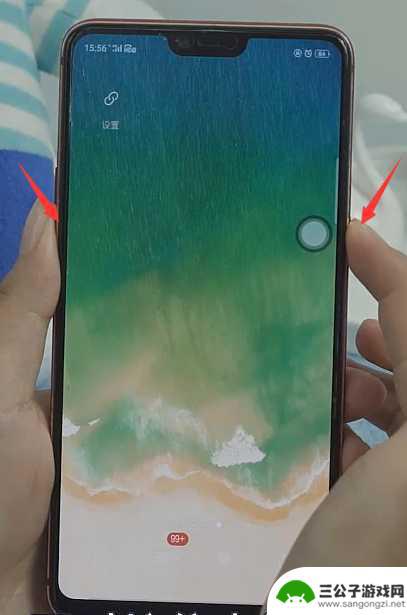
oppo手机怎么长截屏的4种方法 oppo手机长截图教程
在日常生活中,我们经常会遇到需要截取长屏幕内容的情况,比如保存长微博、长网页或者长聊天记录,而对于拥有oppo手机的用户来说,长截屏变得更加方便和简单。oppo手机提供了4种不...
2024-10-16
-
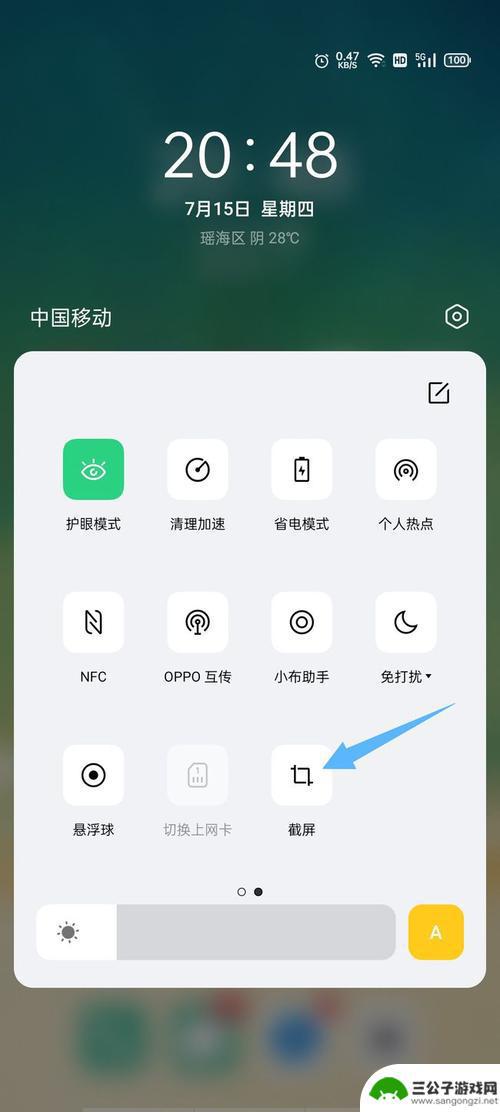
oppo长截屏怎么操作 oppo手机的长截图方法
在现代社会中手机已经成为人们生活中必不可少的工具之一,而对于手机功能的要求也越来越高,特别是在截图功能方面。作为一款备受欢迎的手机品牌,OPPO推出了长截屏功能,让用户可以更方...
2024-01-11
-
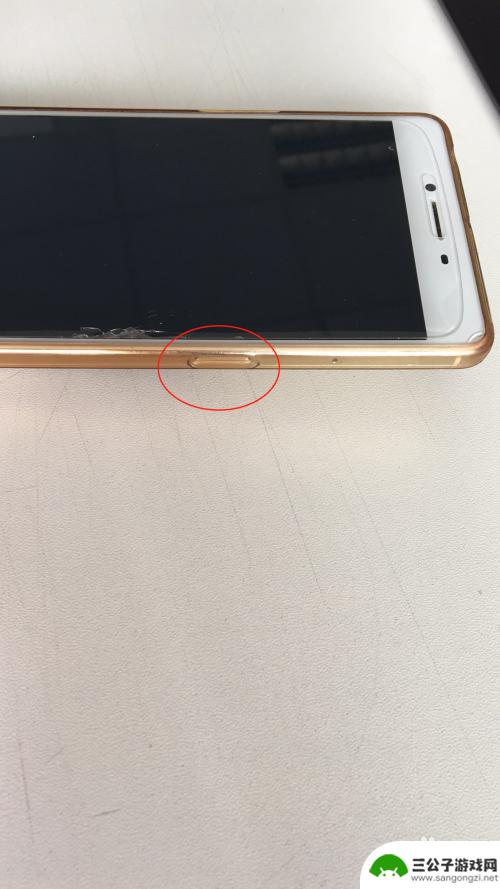
oopp手机截图怎么截 oppo手机截屏快捷键设置方法
在日常使用手机时,我们经常会遇到需要截图的情况,对于OPPO手机用户来说,截图是一项常见的操作。对于一些新手或者不熟悉操作的用户来说,如何快速地进行截图可能会成为一个困扰。在O...
2024-06-01
-

iphone无广告游戏 如何在苹果设备上去除游戏内广告
iPhone已经成为了人们生活中不可或缺的一部分,而游戏更是iPhone用户们的最爱,让人们感到困扰的是,在游戏中频繁出现的广告。这些广告不仅破坏了游戏的体验,还占用了用户宝贵...
2025-02-22
-

手机图片怎么整体缩小尺寸 如何在手机上整体缩小照片
如今手机拍照已经成为我们日常生活中不可或缺的一部分,但有时候我们拍摄的照片尺寸过大,导致占用过多存储空间,甚至传输和分享起来也不方便,那么如何在手机上整体缩小照片尺寸呢?通过简...
2025-02-22














